Sesinizi Kaydetmek İçin En İyi Podcast Kayıt Yazılımı
İnternetin her yerinde yeni ortaya çıkan çok sayıda ses-dijital içerik var. Sosyal ağ sitelerinde oluşturabileceğiniz ve paylaşabileceğiniz hızla büyüyen içeriklerden biridir. Podcast, internet üzerinden erişilebilen bir dizi dijital ses dosyasından oluşan ses-dijital içeriktir. Bir podcast dinlerken seçebileceğiniz ortak konu hayat, aşk deneyimi vb.'dir. Bu işitsel-dijital içeriğin temel amacı dinleyicileri eğlendirmektir. Siz de kendi podcast'inizi oluşturmak ister misiniz? Cevabınız evet ise okumaya devam edin, çünkü bu yazı bilgi sunacak ve podcast kayıt yazılımı sizin için faydalı.

- REHBER LİSTESİ
- Bölüm 1. Podcast Kaydetmeden Önce Yapılan Hazırlıklar
- Bölüm 2. Podcast Kaydetmenin En İyi Yolları
- Bölüm 3. Podcast hakkında SSS
Bölüm 1. Podcast Kaydetmeden Önce Yapılan Hazırlıklar
Bir podcast başlatmayı mı düşünüyorsunuz? Cevabınız evet ise, kayda dalmadan önce not almanız ve hatırlamanız gereken şeylerin listesi burada.
◆ Her şeyden önce paylaşmak istediğiniz konuyu bilmek önemlidir. Konunuzun büyüleyici olup olmadığını da düşünmeniz en iyisi olacaktır. Ayrıca dinleyicilerinizin bundan keyif alacağından emin olmalısınız.
◆ Paylaşmak istediğiniz konuya göre hedef dinleyicinizin kim olduğunu bilmelisiniz. Üzerinde çalışacağınız konu ile podcast'inizi dinlemek isteyecek bir hedef kitleye sahip olduğunuzdan emin olun.
◆ Konunuzu düşündükten sonra bölüm konularını oluşturmaya odaklanın. Podcast hazırlarken sadece bir bölüm üretmiyorsunuz; seçtiğiniz konuya bağlı olarak bunu sırayla yaparsınız. Bu nedenle geniş yönleri olan bir konu seçmek daha iyidir, böylece söyleyecek daha çok şeyiniz olur.
◆ Podcast'inizi kaydederken mesajınızı farklı şekilde iletebilirsiniz. Konuşma, eğitim, hikaye anlatımı veya röportaj şeklinde olabilir.
◆ Kaydetmeden önce mikrofonunuzun doğru çalıştığından ve ses kalitesinin iyi olduğundan emin olun. Dinleyicileriniz yalnızca sesinize güvenecektir, bu nedenle sesinizin kulakları rahatlattığından emin olun.
◆ Sesinizi mükemmel bir şekilde kaydedebilen, ihtiyaçlarınızı karşılayan ve size memnuniyet veren bir podcast kayıt aracı seçin.
◆ Sesinizi saklayabilecek ve dinleyicilerinizin kullanımına sunabilecek bir sunucu bulmak şarttır.
Bölüm 2. Podcast Kaydetmenin En İyi Yolları
Bir podcast oluştururken hedefinize ulaşmanıza yardımcı olacak bir kayıt aracı seçmek çok önemlidir. Kulaklarınızı rahatlatmak için sesinizi net bir şekilde kaydedebilecek bir kayıt aracınız olsaydı en iyisi olurdu. Dinleyicileriniz yalnızca sesinize bağlı olacaktır, bu nedenle yüksek kaliteli ses sağlamanız gerekir. Bu bölüm podcast'inizi kaydetmenize yardımcı olacak bir kayıt aracı sağlayacaktır. Bunları tanımak için aşağıdaki kayıt araçlarını kullanın.
1. ArkThinker Ekran Kaydedici
Mac ve Windows ile uyumlu bir kayıt aracı arıyorsanız güvenebilirsiniz ArkThinker Ekran Kaydedici. Eğer ses kaydetmeye yeni başlıyorsanız bu programı sorunsuz bir şekilde rahatlıkla kullanabilirsiniz. Çok sayıda yerleşik özelliğe sahip olmasına rağmen kafanızı karıştırmayacak, kullanıcı dostu bir arayüze sahiptir. Ses kayıt aracına sahip olduğu için bu programı kullanarak podcast’inizi kaydetmeniz mümkün. Ayrıca sesinizdeki gereksiz kısımları kaldırmanıza yardımcı olabilecek bir kırpma seçeneğine de sahiptir. Sesinizi kaydetmeyi tamamladığınızda çıktınızı kayıt geçmişinde bulabilirsiniz. Üstelik kayıtlı sesinizi bilgisayarınızın medya oynatıcısında oynatmanıza olanak tanır. Bu programı kullanarak bir podcast'in nasıl kaydedileceğini öğrenmek için verilen adımları izleyin.
İndirin ve Yükleyin
Yazılıma tam erişime sahip olmak için onu Mac veya Windows cihazınıza indirip yükleyin. Kurulum işlemi bittikten sonra programı açmaya devam edin.
Ses Kaydını Aç
Ekranınızda yerleşik özelliklerin listesini göreceksiniz ancak doğrudan Ses kaydedici. Bu özelliği açtığınızda, sizi kayıt seçeneklerine yönlendirecektir. Sesinizi kaydetmek için açın Sistem Sesi Ve Mikrofon. Ayrıca ses düzeyini tercihinize göre değiştirebilirsiniz; sesi kısabilir veya artırabilirsiniz. Yerleştikten sonra kayıt işlemini başlatmak için REC düğmesine basın.

Ses Kaydını Başlat
Bundan sonra ekranınızda kayıt bölümü görünecektir. Konunuzla ilgili istediğinizi söyleyin. Herhangi bir süre sınırlaması yoktur, bu nedenle acele etmeyin ve işinizi aceleye getirmeyin. Kaydı bir süreliğine durdurmanız gereken bir durum varsa, Duraklat düğme. Yeniden başlamaya hazır olduğunuzda, Oynamak Kayda devam etmek için düğmesine basın. Podcast'inizi kaydetmeyi tamamladığınızda, Durmak sizi önizleme penceresine götürecek düğme. Sesinizde kaldırmak istediğiniz belirli kısımlar varsa, bunları düzeltici seçeneğini kullanarak kaldırabilirsiniz. Tıkla Gelişmiş Düzeltici düğmesine basın, saati ayarlayın veya gereksiz kısımları sesinizden zaman çizelgesine manuel olarak kaldırın. Bundan sonra, Kırpma başarıyla kesmek için düğmesine basın.
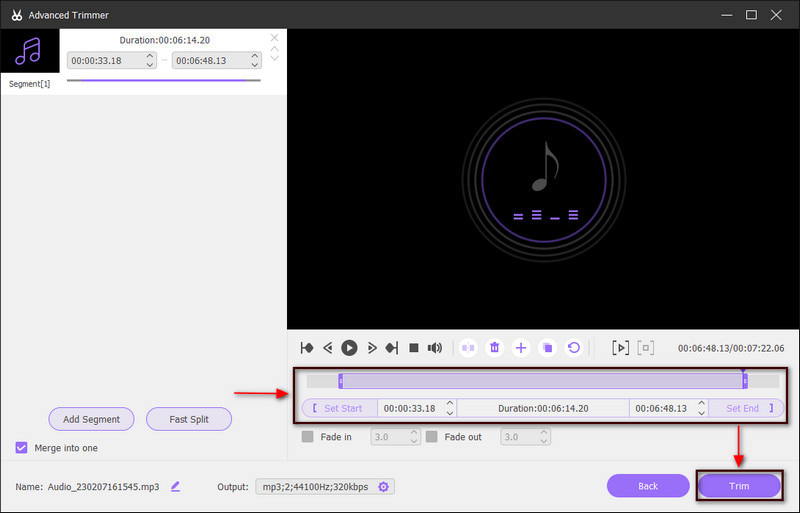
Kaydedilmiş Sesinizi Çalın
Tıkla Tamamlamak Kaydedilen sesinizi kayıt geçmişinde bulmak için düğmesine basın. Ayrıca kayıtlı sesinizi masaüstü klasörünüzde de bulabilirsiniz.
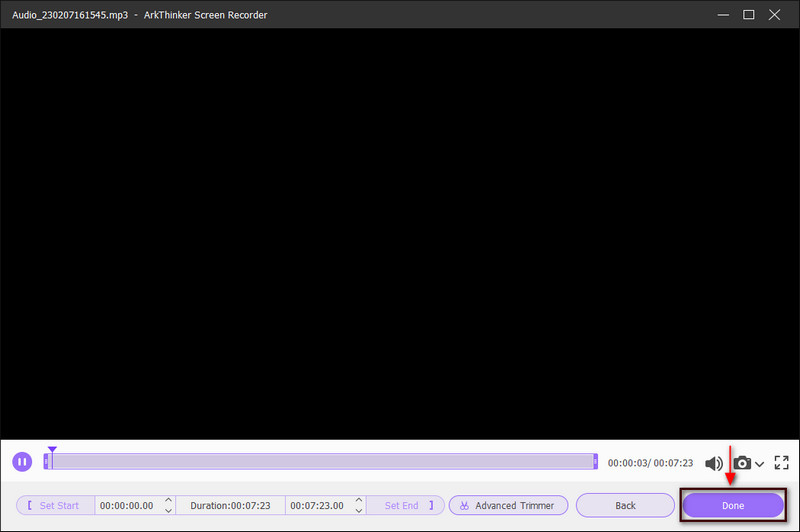
2. Podfasulyesi
Android'i kaydetmek için sesinizi kaydetmek için kullanabileceğiniz ücretsiz podcast uygulamaları vardır ve bunlardan biri Podbean'dır. Bu uygulama, hepsi bir arada ses kayıt aracı ve podcast'inizi oluşturmanıza olanak tanıyan bir podcast yaratıcısıdır. Çok sayıda podcast kanalına erişmenizi sağlayan en iyi podcast oynatıcısıdır. Ayrıca kullanabileceğiniz çok sayıda arka plan müziği, ses efekti ve post prodüksiyon özelliği vardır. Podcast'inizi kaydetmeye başlamak için aşağıdaki adımlara güvenin.
Öncelikle Android telefonunuzda Google Play Store'u açın ve uygulamayı yükleyin.
Podcast'inizi kaydetmeye başlamak için Kayıt bölümüne ilerleyin ve kayıt düğmesine basın. Vurabilirsin Duraklat Bir süreliğine durmak istiyorsanız düğmesine tıklayın ve işiniz bittiğinde Durmak düğme.
Podcast'inizi kaydettikten sonra podcast'inizin seviyesini yükseltmek için efekt, ton ve arka plan müziği uygulayabilirsiniz.
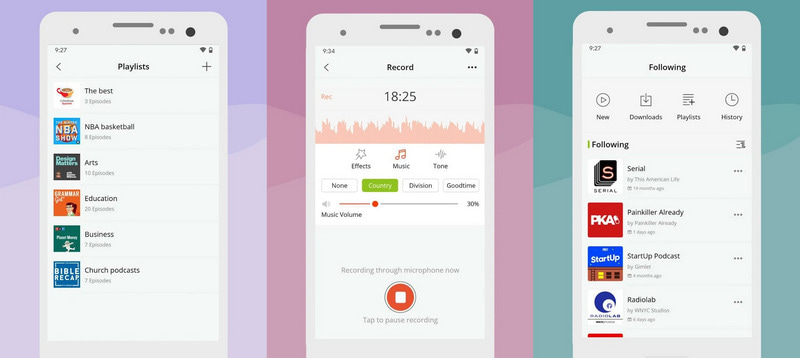
3. Pipoyu Konuşun
SpeakPipe, çevrimiçi olarak erişebileceğiniz bir ses kayıt aracıdır. Yüksek kaliteli kayıt üreten basit ve kullanımı kolay bir kaydediciye sahiptir. Tarayıcıdan mikrofonunuzu kullanarak sesinizi doğrudan kaydedebilirsiniz. Ayrıca kaydettiğiniz ses, bilgisayarınıza kaydedilebilir ve bağlantı alınarak herkesle paylaşılabilir.
Kayıt aracına tam erişime sahip olmak için SpeakPipe'ın resmi web sitesini ziyaret edin.
Tıkla Başlangıç Mikrofonunuza erişmenize izin verecek olan ana arayüzdeki kayıt düğmesi. Bundan sonra kayıt otomatik olarak başlayacaktır ve işiniz bittiğinde Durmak düğme.
Tıkla Sunucuya kaydet düğmesine bastığınızda ekranınızda adınızı girmenizi isteyen bir diyalog kutusu görünecektir. İşiniz bittiğinde, Kaydetmek Size kaydın bağlantısını sunacak olan düğme.
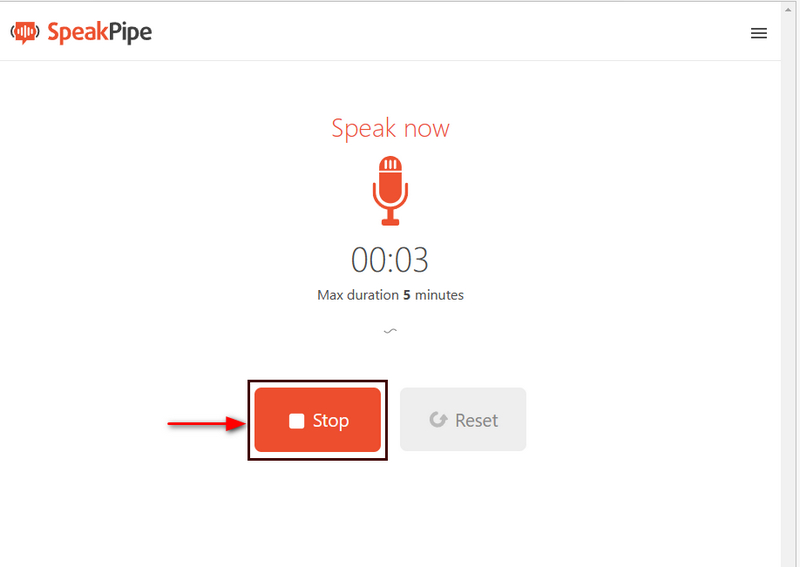
Daha Fazla Çözüm Bul
Windows ve Mac'te Ses Dosyalarını Düzenlemenin 4 Kolay Yöntemi Ses Kalitesini Kaybetmeden Ses Dosyaları Nasıl SıkıştırılırBölüm 3. Podcast Kaydedici hakkında SSS
Spotify bir podcast midir?
Spotify, piyasadaki en popüler podcast dinleme platformlarından biridir. Çok sayıda podcast yayıncısını ve içeriğini bulmak için ayrı bir bölümü vardır.
Podcast'leri kimler dinliyor?
Podcastin farklı dinleyicileri var; erkek dinleyiciler 53% payıyla kadın dinleyicilerden biraz daha ağır basıyor. Ayrıca yaşlı nesiller podcast dinliyor. Ancak genellikle 12 ila 34 yaş arası en iyi dinleyicilerdir.
Podcast'ler için Youtube mu yoksa Spotify mı daha iyi?
Podcast dinlerken kullanılacak platform olarak Youtube en yüksek oyu 24.2% ile aldı. Dinleyici anketine göre onu 23.8% ile Spotify takip ediyor ve onu 16% ile Apple Podcast takip ediyor.
Çözüm
Podcast, çevrimiçi oluşturup paylaşabileceğiniz başka bir içerik seçeneğidir. Çevrimiçi ortamda bir içeriği izlemek yerine dinlemeyi tercih eden kullanıcılar var. Podcastinizi oluşturmaya başlamak istiyorsanız bu konuda önceden bilgi sahibi olmanız daha iyi olacaktır. Kayıt yaparken sahip olmanız gereken şeylerden biri de podcast kaydedici yüksek kaliteli bir ses üretebilir. Keyifli sesinize uygun bir kayıt aracı seçmek en iyisi olacaktır.
Bu yazı hakkında ne düşünüyorsunuz? Bu gönderiyi derecelendirmek için tıklayın.
Harika
Değerlendirme: 4.9 / 5 (dayalı 521 oylar)
İlgili Makaleler
- Ses kaydı
- Android Cihazlarda Ses Kaydetme Konusunda Eşsiz Süreç
- Ableton Live'da Vokal Nasıl Kaydedilir: Adım Adım
- Bilgisayar Sesini ve Mikrofonu Kaydetmek için En İyi MP3 Kaydedici
- Farklı Cihazlardaki Bir Videodaki Sesi Değiştirme 2022
- Audacity, WMP, iMovie, Online, Trimmer'da Ses Nasıl Kırpılır
- PC ve Mac'te Ses Düzeyini Değiştirmenin ve Düzenlemenin En Kolay 4 Yolu
- Windows ve Mac'te Ses Dosyalarını Düzenlemenin 4 Kolay Yöntemi
- Ses Kalitesini Kaybetmeden Ses Dosyaları Nasıl Sıkıştırılır
- Farklı Cihazlarda 2 veya Daha Fazla Ses Dosyası Nasıl Birleştirilir
- iPhone, Android, PC ve Mac için En İyi 5 Müzik Etiketi Düzenleyicisi



